Le format de fichier d'image à haut rendement (HEIF) est un format de fichier pour les images individuelles et les séquences d'images associées à iOS. Les fichiers HEIF portent l'extension . heif. Ce format de fichier n'est toujours pas très répandu et vous pourriez avoir du mal à l'ouvrir avec de nombreuses applications ou systèmes d'exploitation. Par conséquent, vous pouvez envisager de convertir vos fichiers HEIF en JPEG en utilisant un convertisseur. Dans ce guide, nous vous montrons comment convertir une image HEIF en JPG sur Mac.
Méthode 1 : Comment convertir un fichier HEIF en JPEG sur Mac
Lorsque vous utilisez un système d'exploitation Mac, vous disposez de deux solutions pour convertir une image HEIF en JPG, grâce à PDFelement. Avec la première solution, vous devrez enregistrer directement l'image HEIF au format JPEG. Voici les étapes à suivre pour convertir un fichier HEIF en JPG sur Mac :
 100% sécurité garantie
100% sécurité garantie  100% sécurité garantie
100% sécurité garantie  100% sécurité garantie
100% sécurité garantie Étape 1. Accéder à l'outil "Créer".
Ouvrez le programme sur votre ordinateur. Maintenant, dans le menu d'accueil, cliquez sur "Fichier" et sélectionnez l'option "Nouveau". Ensuite, sélectionnez l'option "PDF à partir du fichier" pour vous permettre d'importer votre fichier HEIF.
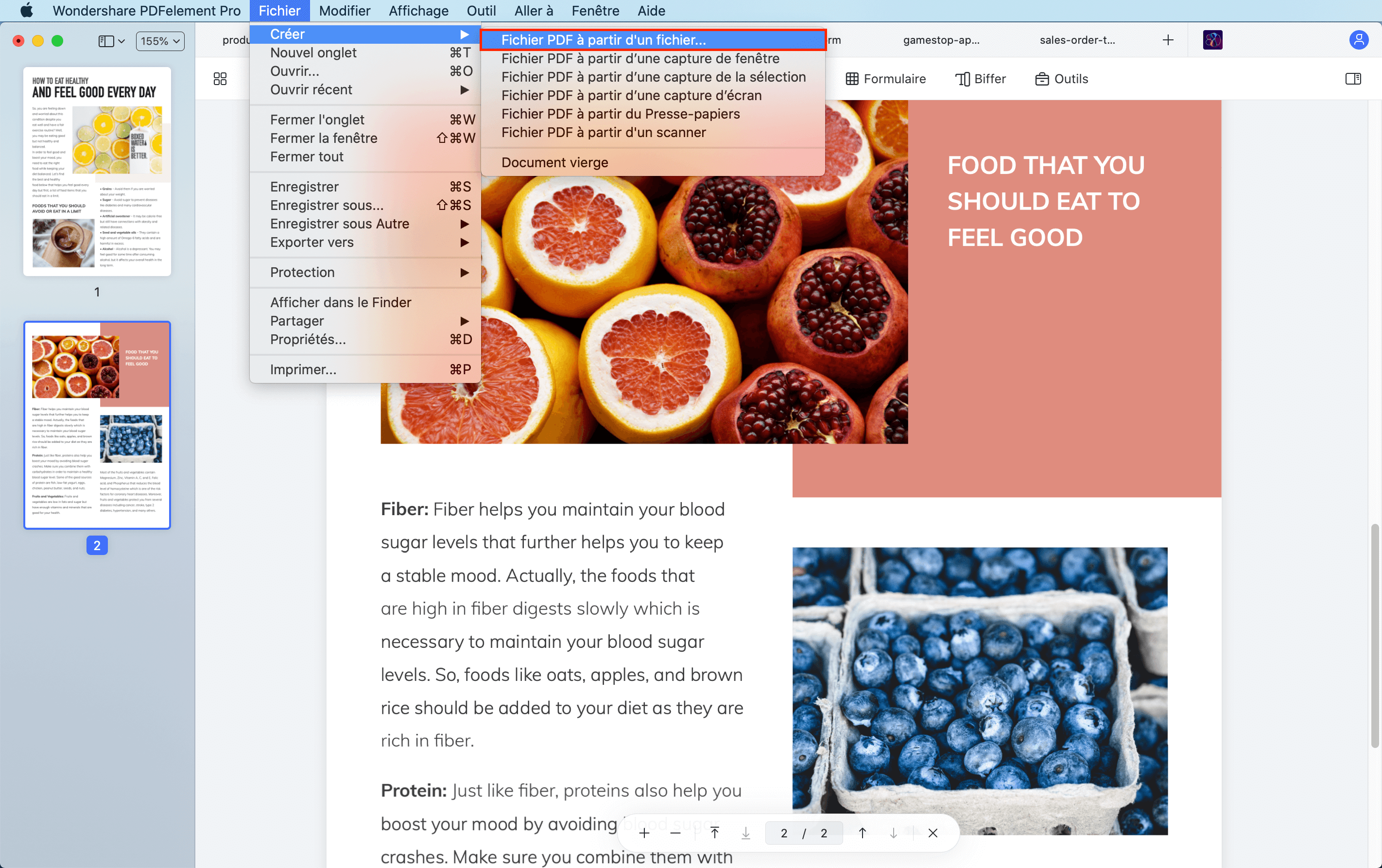
Étape 2. Sélectionner et importer le fichier HEIF
Ensuite, il faut importer vos fichiers HEIF. Cliquez sur le dossier contenant les fichiers HEIF, puis sélectionnez un fichier HEIF. À partir de là, cliquez sur le bouton "Ouvrir".
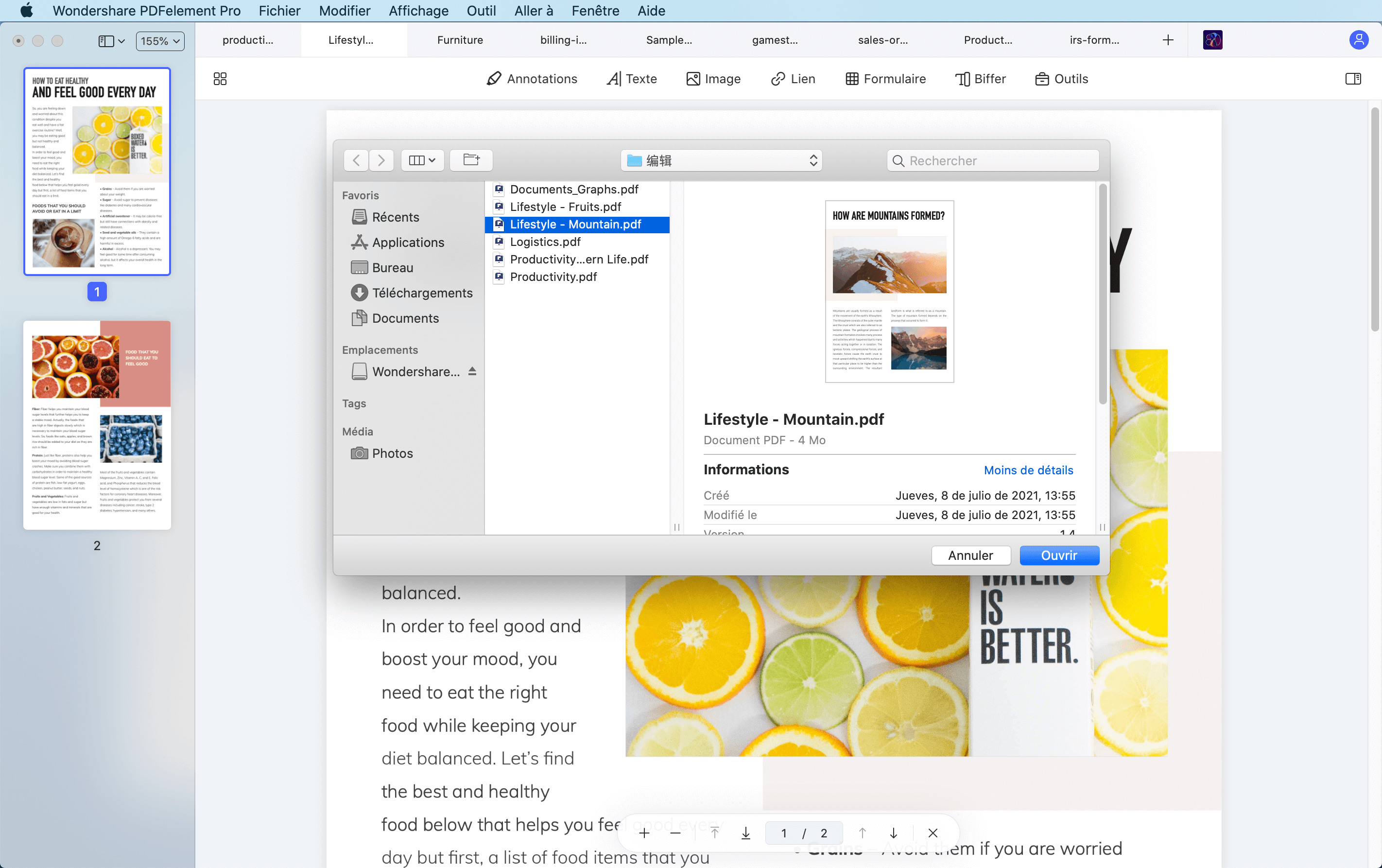
Étape 3. Convertir le HEIF en JPG
Une fois que vous avez importé l'image HEIF, retournez dans le menu "Fichier" et cliquez sur l'option "Exporter vers". Sélectionnez l'option "Image", puis le format "JPEG(.jpg)". Ce faisant, vous aurez converti le fichier HEIF vers le format JPG.
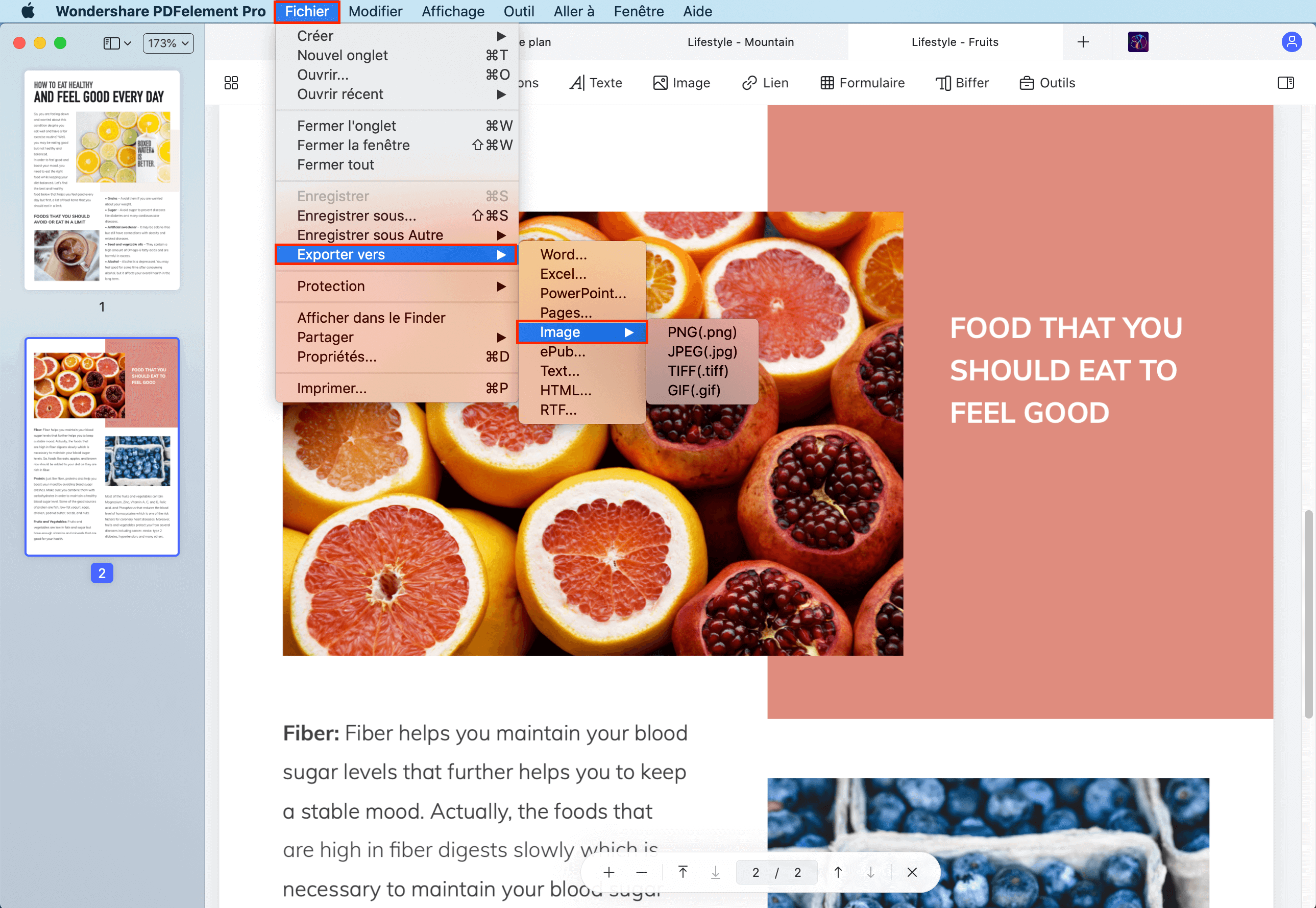
 100% sécurité garantie
100% sécurité garantie  100% sécurité garantie
100% sécurité garantie  100% sécurité garantie
100% sécurité garantie Méthode 2 : Comment convertir un fichier HEIF en JPG
PDFelement propose également une autre option qui vous permet de convertir des fichiers HEIF en format JPEG. Pour cela, vous devez d'abord enregistrer le fichier HEIF au format PDF, puis le convertir au format JPEG. Voici les étapes à suivre pour convertir un fichier HEIF en JPG à l'aide du convertisseur de PDFelement.
Étape 1. Faire glisser le fichier HEIF sur l'interface de PDFelement
Pour la deuxième méthode, vous devrez utiliser l'option "glisser-déposer" pour importer le fichier. Ouvrez l'application sur votre Mac et localisez le fichier HEIF, puis déposez-le sur la fenêtre du programme pour qu'il soit immédiatement importé.

Étape 2. Enregistrer le fichier HEIF au format PDF
Maintenant, lorsque le fichier HEIF apparaît sur PDFelement, cliquez sur le bouton "Fichier", puis sélectionnez le bouton "Enregistrer". Cela vous permettra d'enregistrer le fichier HEIF en tant que fichier PDF afin que vous puissiez convertir directement le PDF au format JPG.
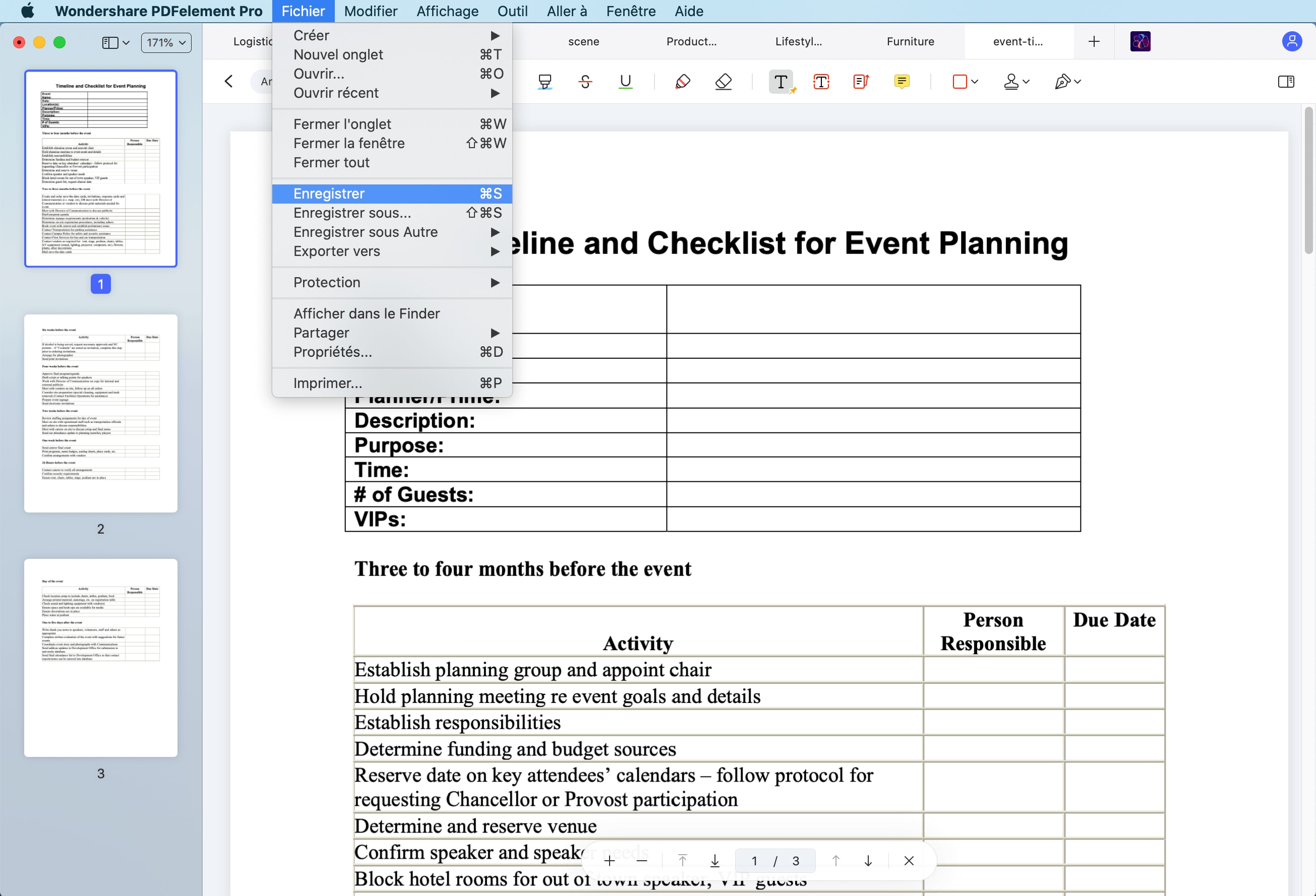
Étape 3. Cliquer sur l'outil "Convertisseur PDF".
Maintenant que vous avez votre fichier HEIF sous forme de fichier PDF, vous pouvez utiliser le convertisseur PDF intégré. Dans le panneau supérieur, cliquez sur le menu "Outil", puis sélectionnez "Convertisseur PDF" dans la catégorie "Traitement par lots".
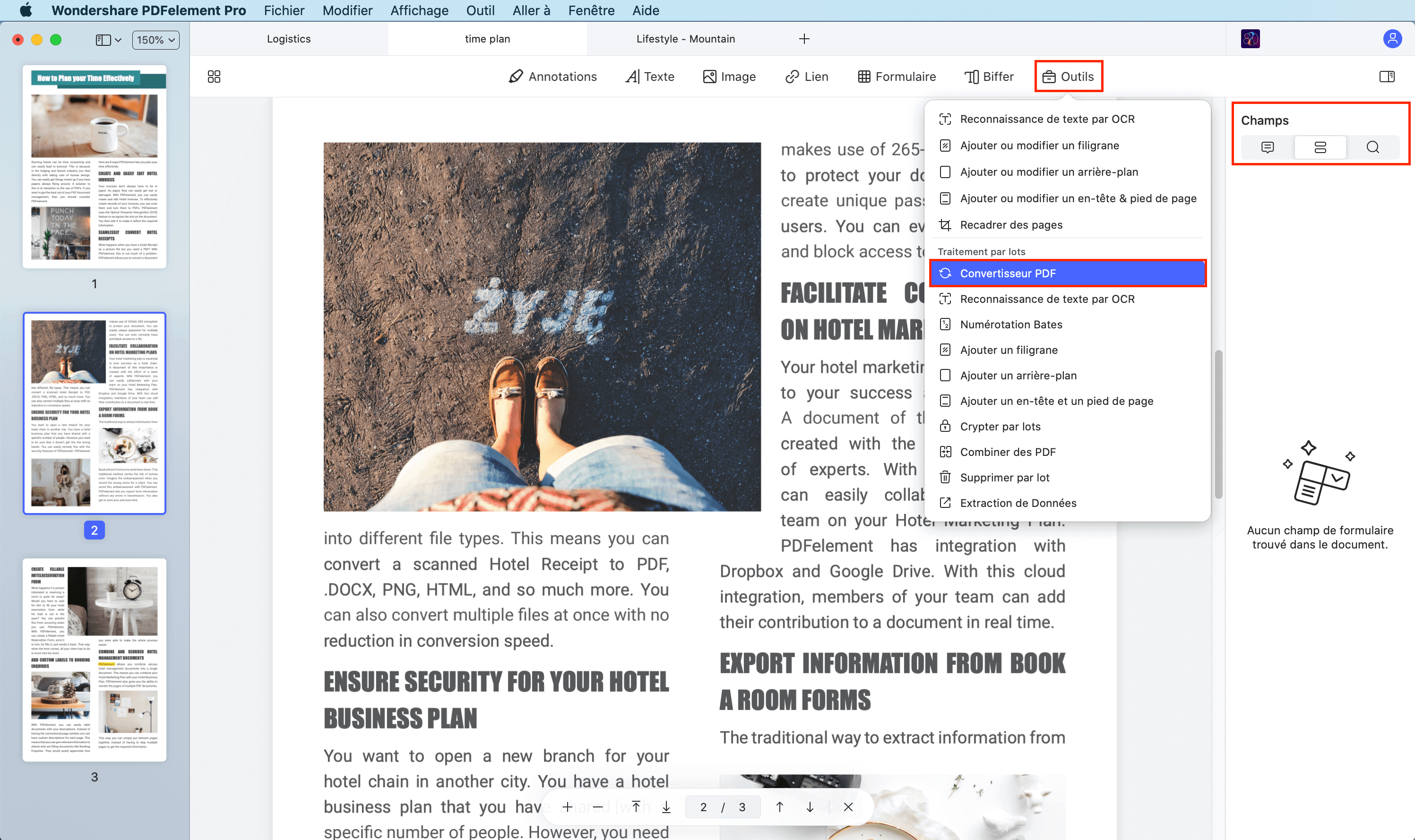
Étape 4. Convertir le fichier HEIF en JPG
Une fenêtre de Convertisseur PDF apparaîtra. Cliquez sur le bouton "Ajouter" pour ajouter au programme tout autre fichier HEIF que vous souhaitez convertir en JPG. Ensuite, cliquez sur le menu "Format" et choisissez le format "Image". Sous le sous-format, le menu sélectionne l'option "JPG(.jpg)", puis cliquez sur le bouton "Appliquer".
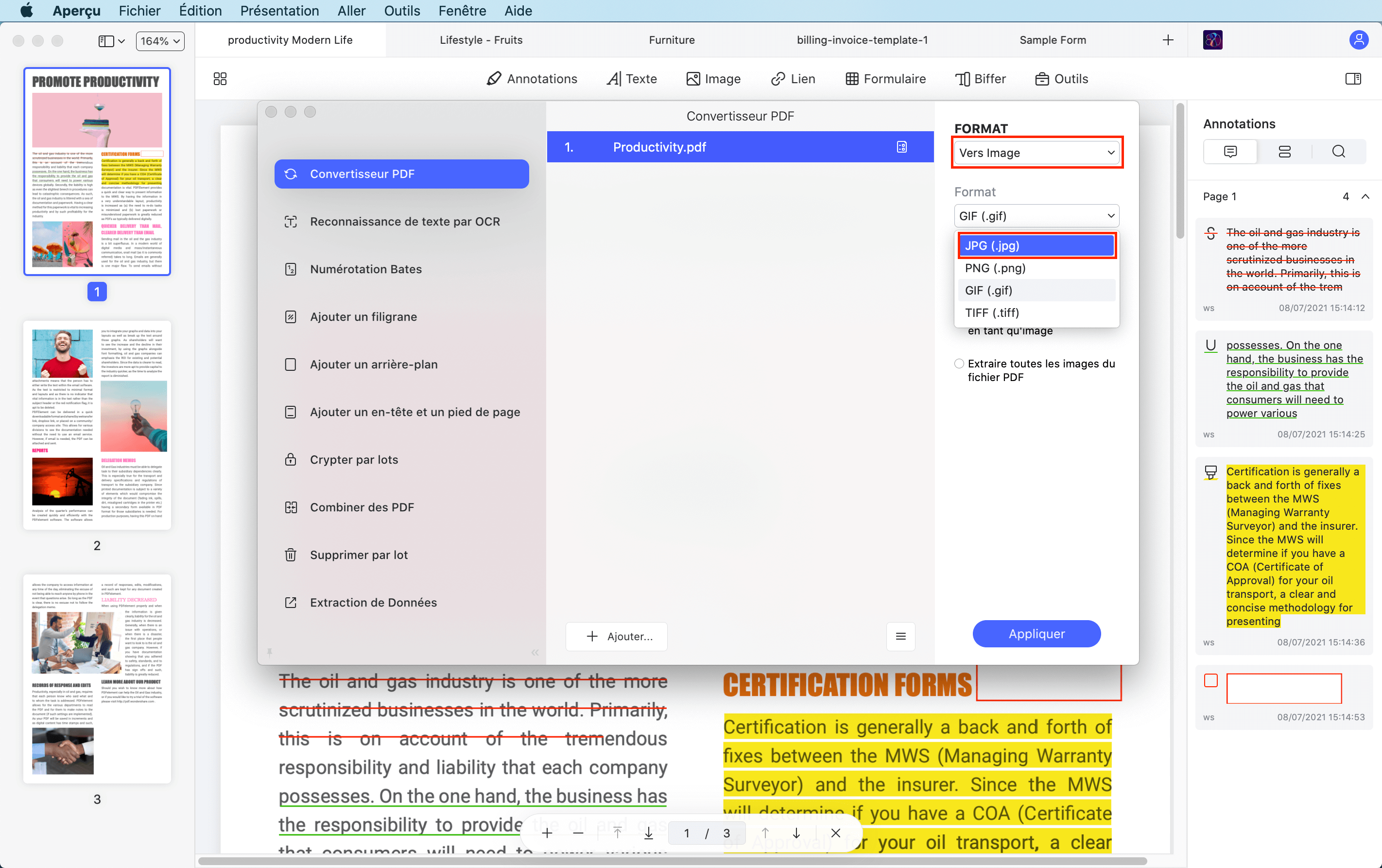
À partir de là, votre fichier HEIF sera converti au format JPG.
 100% sécurité garantie
100% sécurité garantie  100% sécurité garantie
100% sécurité garantie  100% sécurité garantie
100% sécurité garantie PDFelement est un logiciel qui vous permet de manipuler et de gérer vos fichiers PDF en toute simplicité. Bien qu'il soit principalement utilisé pour traiter les fichiers PDF, il peut convertir des fichiers comme les fichiers HEIF et PDF en formats d'image JPG, BMP, PNG, GIF et TIFF. Vous pouvez soit enregistrer le fichier, soit utiliser l'outil de conversion PDF du programme.
De plus, ce logiciel est bien conçu pour vous permettre de faire défiler, de naviguer et de localiser vos fichiers sur votre ordinateur. En plus de cela, il a été développé avec de nombreuses fonctionnalités présentées ci-dessous.
- Ce logiciel permet de créer des fichiers PDF à partir de divers formats de fichiers, de fichiers PDF existants et de captures d'écran.
- Vous pouvez l'utiliser pour créer des formulaires PDF et remplir des champs de formulaires PDF.
- Il convertit les fichiers PDF en d'autres formats comme PPT, Word, Excel, RTF, HTML et eBooks.
- Permet de partager des fichiers PDF via des pièces jointes d'email Airdrop, Notes, Personnes et Messages.
- Biffez facilement les textes de vos fichiers PDF.
- Prend en charge le traitement par lots pour la conversion de PDF, la reconnaissance OCR, la biffure, le filigrane, la suppression, l'ajout d'en-têtes, de pieds de page et d'arrière-plan.
- Permet de modifier des textes, des liens, des objets, des images, des pages et de changer l'arrière-plan des PDF.
- Permet d'annoter les PDF à l'aide de dessins, de formes, d'annotations textuelles et de commentaires.
- Permet de protéger les fichiers PDF à l'aide de mots de passe et d'autorisations.
- Permet de personnaliser les documents en ajoutant des signatures numériques et des filigranes.
- La fonction de reconnaissance OCR vous permet de numériser des fichiers PDF pour les rendre éditables.
- Compatible avec macOS X 10.12, 10.13, 10.14,10.15 Catalina, et 11 Big Sur
 100% sécurité garantie
100% sécurité garantie




Clara Durand
chief Éditeur